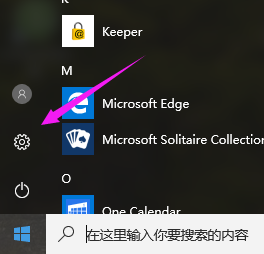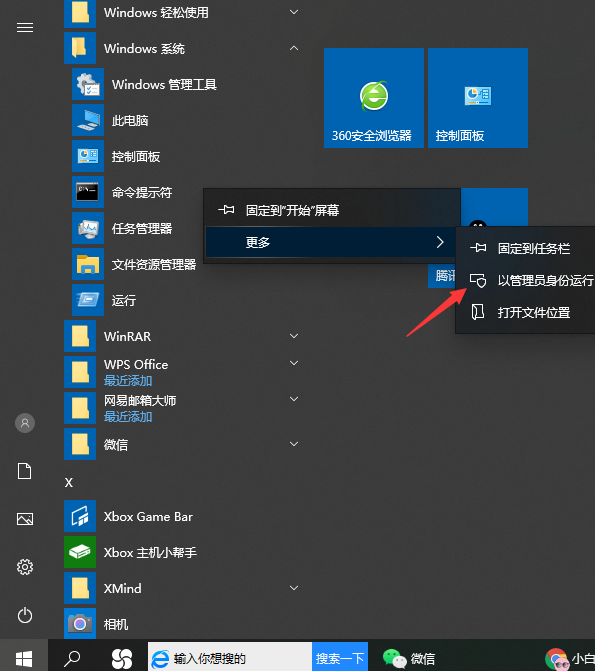重置电脑也叫初始化电脑,就是将电脑重置到刚安装好的状态,许多朋友不知道win10重置电脑的方法,其实操作还是很简单的,下面就来看看小编是怎么操作的吧!更多win10系统教程,尽在下载火(xiazaihuo.com)系统官网。
很多朋友的电脑使用了一段时间后会变得卡卡的,那么有没有什么办法让电脑恢复新装时候的状态呢?其实您完全可以通过win10重置此电脑,功能来实现,下面小编就来说说?win10重置此电脑,的具体操作步骤。
1.进入win10系统,点击界面右下角的“通知”按钮,选择设置打开。

重置win10图-1
2.在设置页面中找到并点击“更新与安全”按钮,进入下一步。
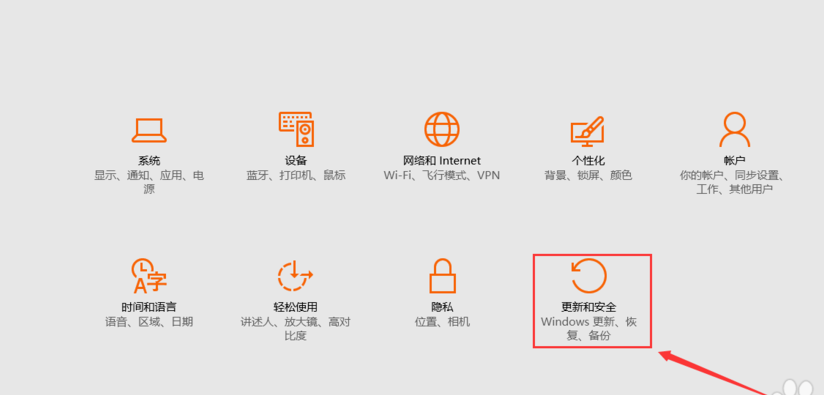
win10重置此电脑图-2
3.在新出现的页面左侧点击“恢复”按钮,接着在右侧找到重置此电脑,点击“开始”。
win10时间不准怎么办?为你解答设置系统时间方法
很多使用win10系统的用户反应自己的电脑时间都不准确,遇到win10怎么快速调整呢?下面小编就来分享一下:win10设置时间如何快速调整准确的系统时间,有这样问题的朋友可以学习下.
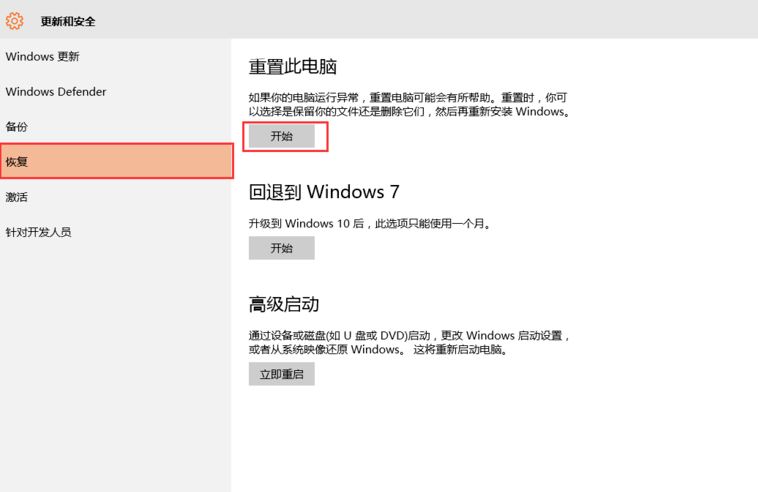
重置win10图-3
4.这时候会跳出一个提示框,有两个选项,点击“删除所有内容”,进入下一步。

重置电脑图-4
5.稍等片刻后会出现另外一个提示,提示您的电脑有多个驱动器,是否“要删除所有驱动器中的文件吗?”,这里选择“仅限安装了windows的驱动器,进入下一步。

win10重置此电脑图-5
6.接着继续出现提示页面,询问“还要清理这些驱动器吗?”建选择第二项“删除文件并清理驱动器”,耐心等待重置完成即可。
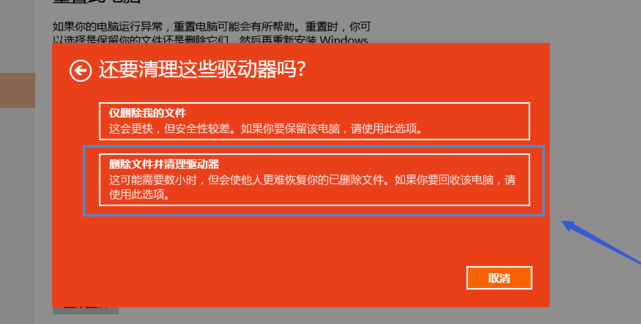
重置win10图-6
以上就是win10重置此电脑的具体操作步骤了,希望对您有帮助。
以上就是电脑技术教程《笔者教你win10重置此电脑的具体操作步骤》的全部内容,由下载火资源网整理发布,关注我们每日分享Win12、win11、win10、win7、Win XP等系统使用技巧!技术编辑教您电脑运行慢怎么办?
我的运行慢?小编经常看到网友这样的留言,老实说,导致电脑运行慢的原因有很多,如果是硬件上的问题,就应该更新硬件了,除了这个还有没有其他原因造成的呢?电脑运行慢?接下来小编手把手教你解决电脑慢的问题,希望对大家有帮助!